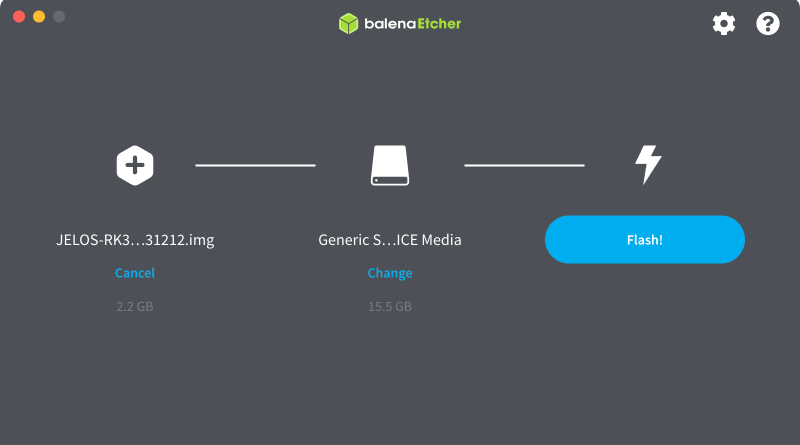MacでPowkiddy X55(JELOS)のシステムmicroSDを作成する
MacでもCFWイメージから中華エミュ機のシステム用microSDを作成できます。それには「balenaEtcher」というアプリを使うと簡単です。
ここではPowkiddy X55用の最新バージョンをダウンロードし、balenaEtcherでmicroSDに「焼く」方法を紹介します。
真っさらなmicroSDが必要です。16GBもあれば十分です。もっと少なくても良いように思いますが、X55購入時に入っているのが16GBですし、8GBとか4GBのmicroSDが極端に安いわけでもないので16GBにしておくのば無難そうですね。

JELOSの最新版をダウンロードする
GitHubのJELOSのリリースページを開き、最新版のインストールイメージをダウンロードします。
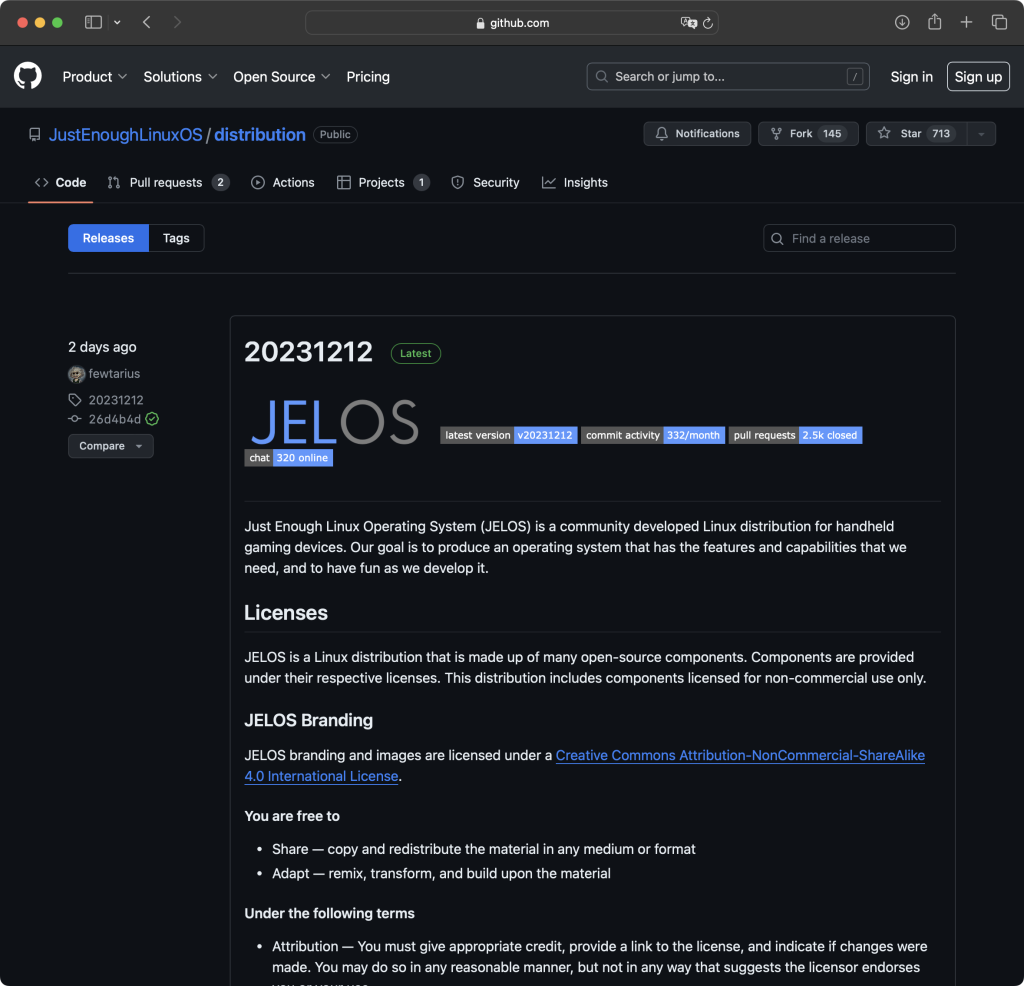
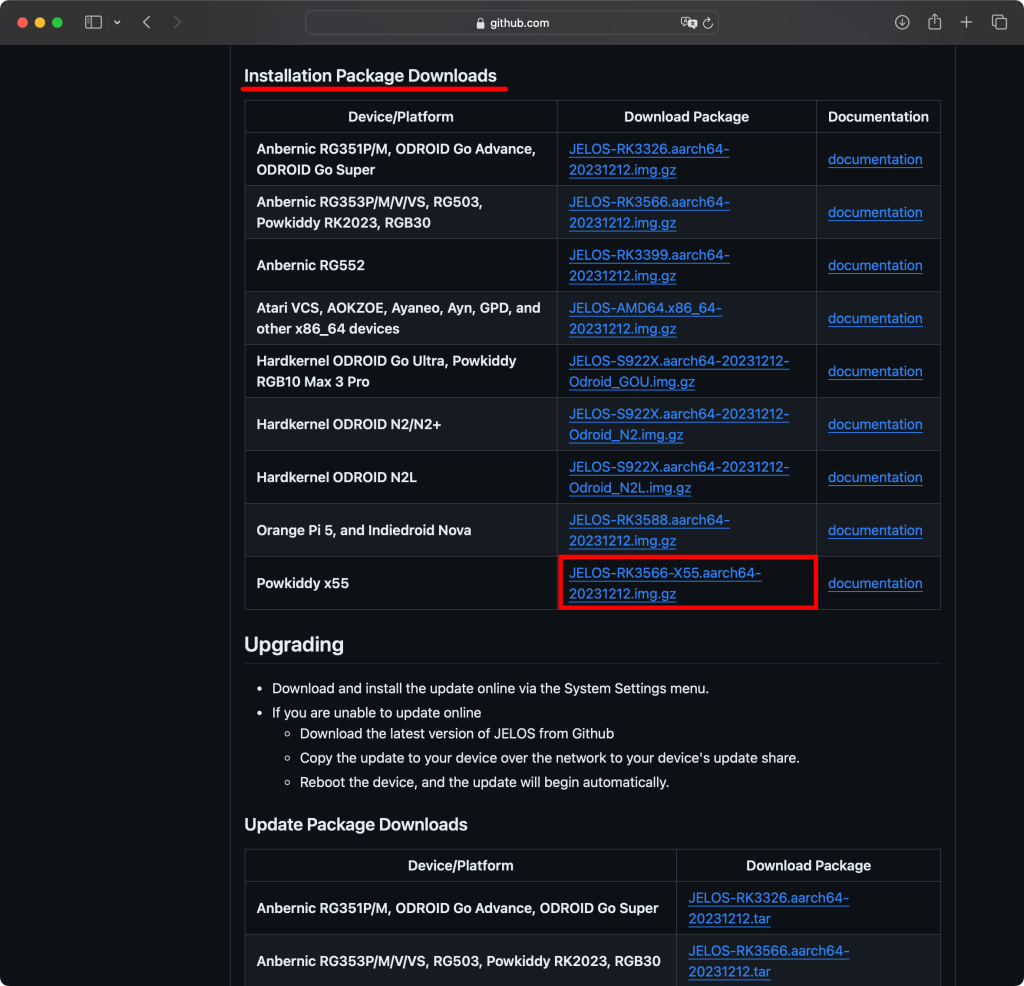
JELOSのインストールイメージをmicroSDに焼く
インストールイメージをMacでmicroSDに焼くにはbalenaEtcherが便利です。Windows用ももちろんあって、最近ではWindowsユーザーにも広く利用されているようです。
使い方は簡単でアプリ画面の左から、イメージファイルを指定→microSDを指定→焼くの順にやればよいです。

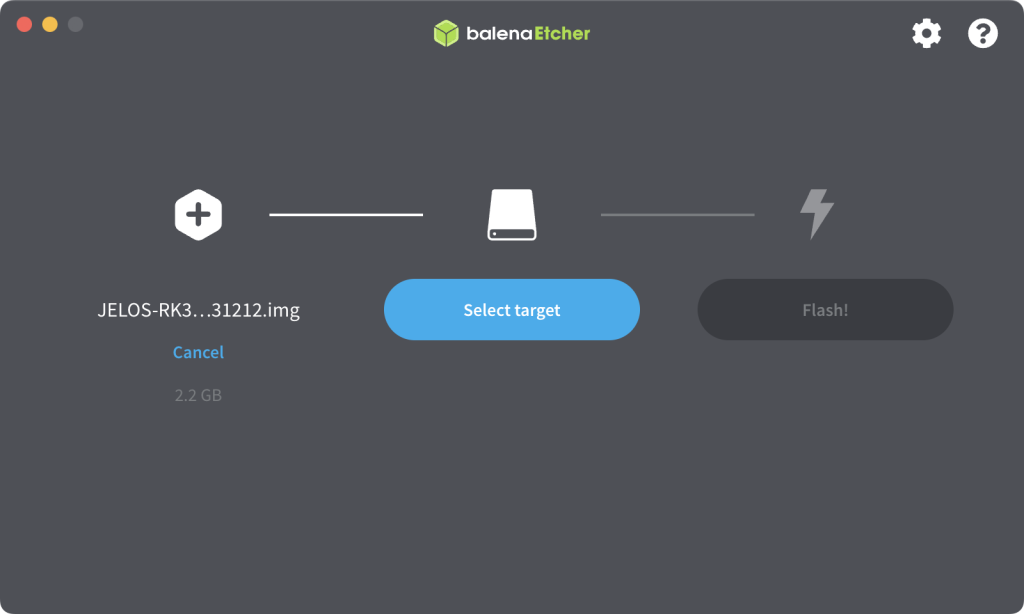
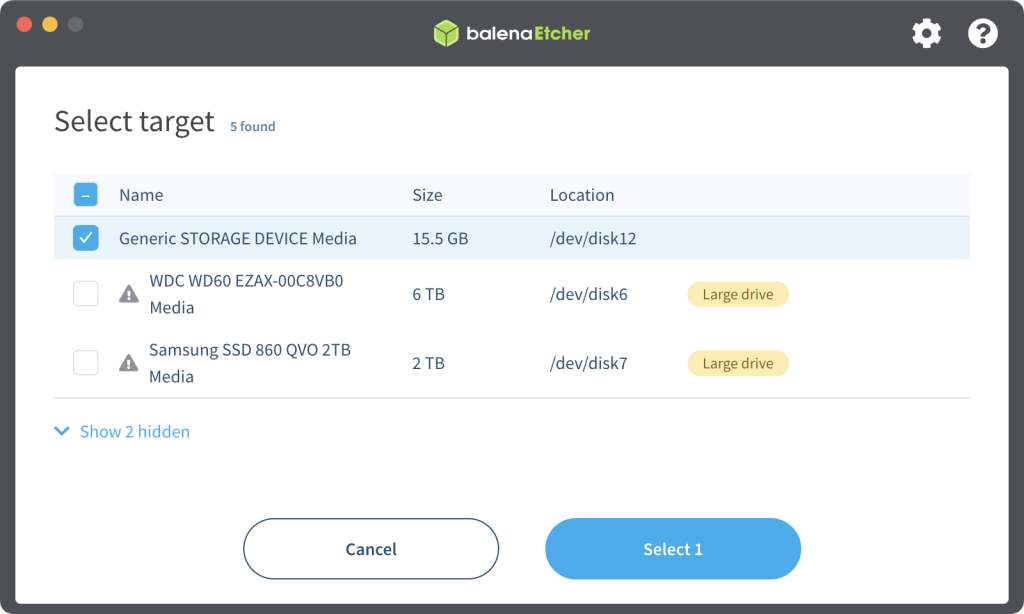
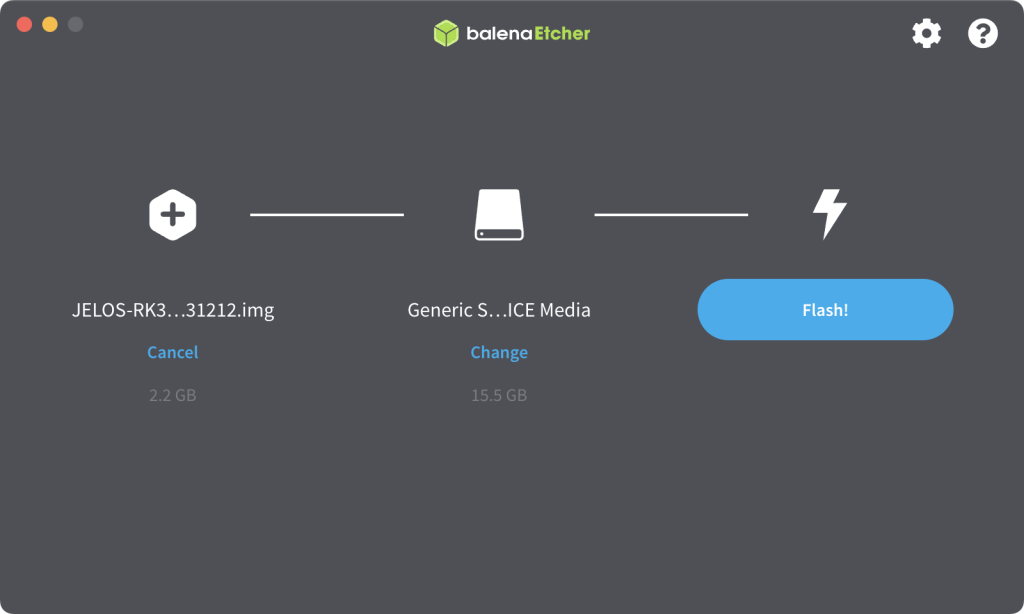
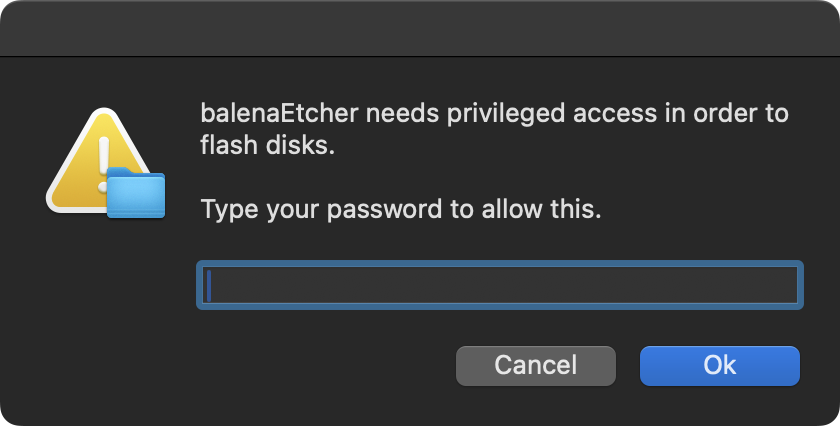
Decompressing(インストールイメージの展開)、Flashing(焼き)、Validating(検証)と3回プログレスバーが表示されます。
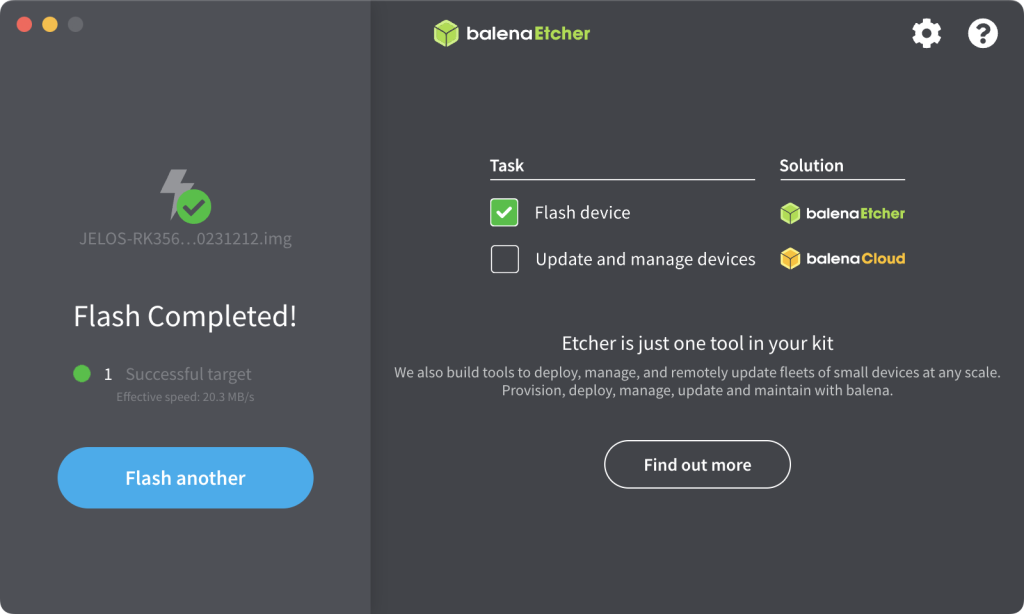
X55で最終仕上げ
上記のmicroSDをX55のTF1(左側の)スロットに入れて電源を入れます。あとは見ているだけです。
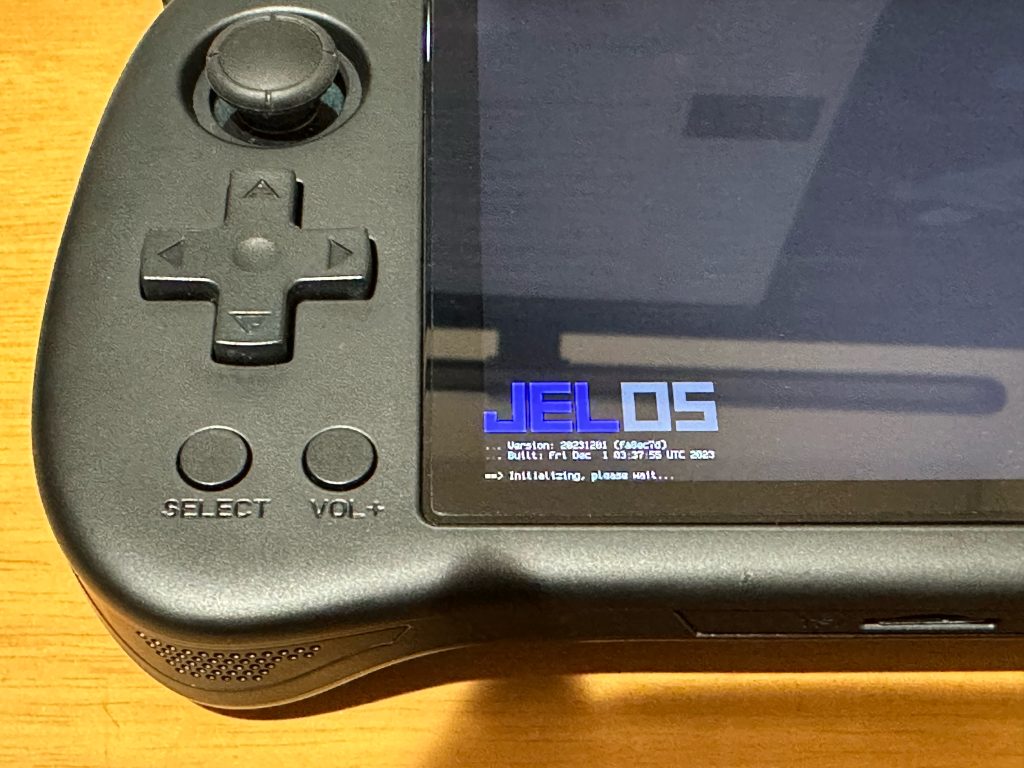
以上でJELOSのインストールイメージがX55に導入できました。
OSの初期状態になるので、言語設定、ネットワーク設定などをしてやる必要があります。